こんにちはーまっこしです
今回はアフリエイト編です
Google AdSenseに急にこんなメッセージが表示されていませんでしたか!?

できる限り早急に!?
シンガポールの税務情報!?
登録方法はアメリカ合衆国と同じなのかな!?
急に税務情報って言われるとビックリします・・・
急にシンガポールって言われても・・・
縁もゆかりもない土地の名前が出てきたら
不安になります
アメリカ合衆国の税務情報を登録を
求められた後に・・・
税務情報って多いのかな!?って感じます
アメリカ合衆国の税務情報が終わったら
今度はシンガポールです・・・
Googleは世界規模の企業だと思い知らせます
簡単に登録できます
アメリカ合衆国の方よりはかなり楽です
そのやり方を記していきたいです
少しでも皆さんの役に立てば幸いです
また多額の税金を払うより
こちらの税務情報をさっさと登録しましょう
シンガポールの税務情報を提出

Google AdSenseの画面を開くと・・・
一番上に真っ赤なメッセージが・・・
税金の源泉徴収!?
できる限り早急に!?
シンガポールの税務情報!?
聞きなれない言葉が並ぶと不安になります

まずは落ち着いたから
気持ちを落ち着かせたから対応しましょう
シンガポールの税務情報の設定方法

『税務情報の追加』をクリック
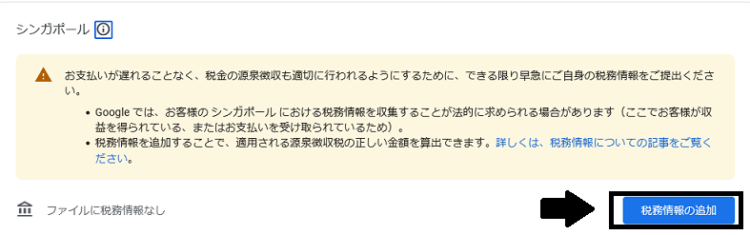
『税務情報の追加』をクリック
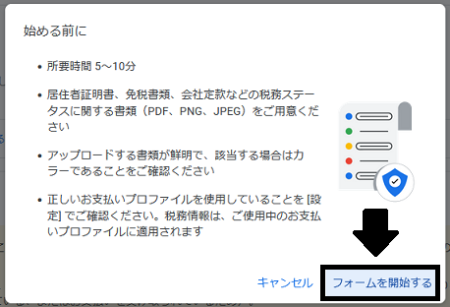
『フォームを開始する』をクリック
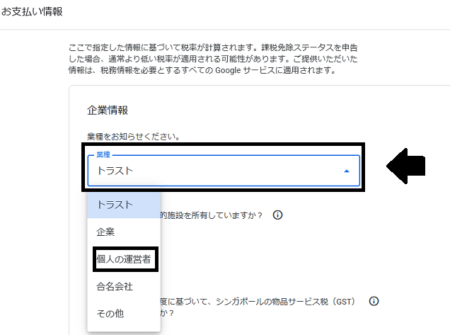
業種をクリック
『個人の運営者』を選択
この後が消えてしまってますが
シンガポールに恒久的施設を輸入してますか?
『いいえ』を選択
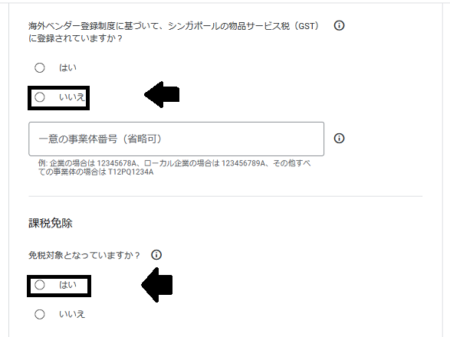
海外ベンダー~
『いいえ』を選択
免税対象~
『はい』を選択
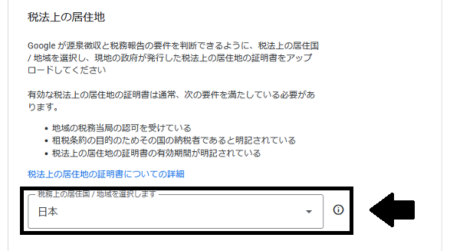
税法上の居住地は『日本』を選択
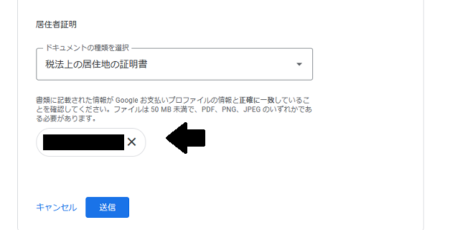
居住者証明などは
運転免許証
住民票
など大丈夫です
現在居住している住所が
確認できる公的な書類が良いです
スマホなどで撮影したものを添付しましょう
ファイル名が表示されます
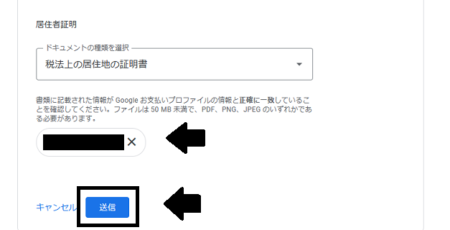
『送信』をクリック
これで終了です

きちんと処理をされているかを確認しときましょう
Google AdSenseの管理画面から
『お支払い』をクリック
『お支払情報』をクリック
シンガポールの税務情報が承認されました
と表示されます
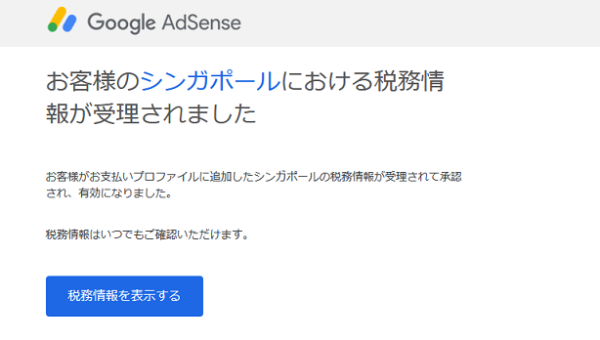
Google AdSenseに登録しているメールアドレスにも
メールが送付されてきます
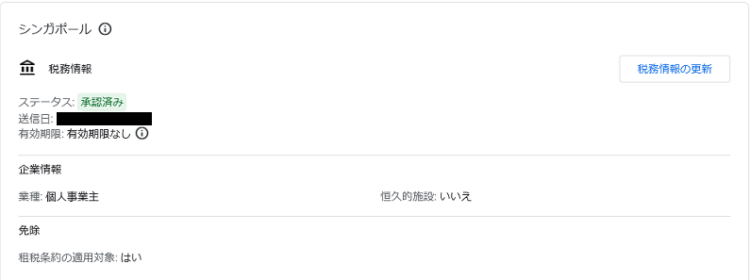
Google AdSenseに確認してみましょう
承認済みと表示されます
これで大丈夫です
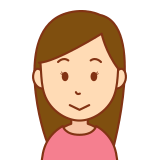
お疲れ様でした
まとめ
みなさんどうでしたか!?
それほど難しくない作業だったのではないでしょうか!?
無事シンガポールの税務情報が承認されてホッとしてます
税務情報など日頃に生活していると
聞きなれない言葉が来ると不安になります・・・
それほど難しくない作業なので
さっさと済ましてしまいましょう
お金を稼ぐって
色々と大変です・・・
税金などはややこしく大変です
少しでも快適な生活を送れるように
さっさと登録しましょう
では、また!!



コメント